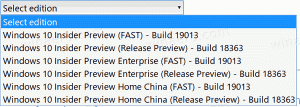O Windows 11 está recebendo um novo Mixer de Volume que expõe aplicativos de áudio
A Microsoft está trabalhando em um novo flyout de Volume para o Windows 11 que permite ajustar diretamente o nível de volume do som para cada um dos aplicativos individualmente. Ele lembra o popular aplicativo EarTrumpet, mas está integrado ao recurso de acesso rápido. É um trabalho em andamento, portanto, não aparece por padrão. Mas você pode habilitá-lo facilmente.
Propaganda
Não é conveniente. O passo lógico da Microsoft é trazer essas opções para mais perto dos dedos dos usuários. Assim, em breve você poderá alterar os controles deslizantes sem abrir as Configurações. Ao clicar no ícone do alto-falante na bandeja do sistema ou pressionando Ganhar + A você acessará as opções avançadas imediatamente.

Além dos controles deslizantes de volume individuais, a nova interface do usuário inclui opções extras para alterar o dispositivo de saída ativo, habilitar o áudio espacial e alterar outras opções específicas do dispositivo. A mudança está disponível a partir de Windows 11 Compilação 25281.
Você pode habilitar a nova IU do Mixer de Volume com o ViveTool. No entanto, lembre-se de que habilitar recursos ocultos de pré-lançamento nem sempre é uma boa ideia. Isso pode afetar a estabilidade do sistema operacional de maneira negativa. Você foi avisado. Além disso, sempre fornecemos um comando de desfazer para reverter as alterações.
Habilitar o Novo Mixer de Volume no Windows 11
- Baixe o aplicativo gratuito ViveTool do GitHub,
- Coloque os arquivos do aplicativo no c:\vivetool pasta.
- Imprensa Ganhar + x ou clique com o botão direito no Começar botão e selecione Terminais (administrador).
- Para ativar o novo mixer de volume, digite o seguinte comando no Terminal e pressione Digitar:
c:\vivetool\vivetool /enable /id: 42106010.
- Agora reinicie o seu PC com Windows 11.
Você terminou! O recurso agora está ativo.
Agora, clique no ícone do alto-falante.
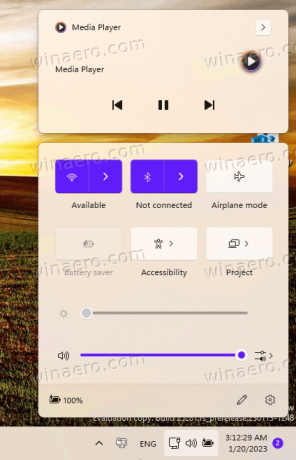
Para acessar as novas opções, clique no botão mais à direita ao lado do controle deslizante de volume. Voila, você pode ajustar o volume do som por aplicativo.

É fácil reverter as alterações executando o comando desfazer. Substituir /enable com /disable e emiti-lo, ou seja,
c:\vivetool\vivetool /desativar /id: 42106010
Não se esqueça de executá-lo no Terminal aberto como Administrador. Você voltará para a versão anterior do mixer, que possui apenas algumas opções sem controles deslizantes extras:

Graças a Rafael Rivera por compartilhar suas descobertas.
Se você gostou deste artigo, compartilhe-o usando os botões abaixo. Não vai exigir muito de você, mas vai nos ajudar a crescer. Obrigado por seu apoio!
Propaganda